Technologiemounac.com vírus eltávolítása (átlátható eltávolítási útmutató)
Eltávolítási Útmutató - Technologiemounac.com vírus
Mi az, hogy Technologiemounac.com vírus?
Miért jelennek meg Technologiemounac.com hirdetések?
Először is fontos kiemelni, hogy a Technologiemounac.com vírus a hírhedt Social2Search vírushoz köthető, amely már jó ideje bosszantja az internetezőket. 2016-ban még a Microsoft is háborút indított a hirdetésmegjelenítő ellen. A weboldal egy reklámokkal támogatott potenciálisan kéretlen programot hirdet. Kerülje el az ilyen programokat, mert mindegyik csak problémákat okozhat. Fontos tudnia a Technologiemounac.com okozta átirányításokról, amelyek jellemzően valamilyen potenciálisan kéretlen program telepítése után jelentkeznek a számítógépen. Böngészője váratlanul például a hxxp://technologiemounac.com/signup címet vagy más gyanús weboldalt nyithatja meg, amely valamilyen közösségi oldalhoz (pl. Twitter) tartozó adatokkal kér bejelentkezést. A böngészőeltérítő állítása szerint az Twitter adatait arra használná, hogy „a keresések alapján személyre szabott találatokat jelenítsen meg”. A hirdetések bármilyen keresőmotort használva megjelenhetnek a találatok között – ez pedig rendkívül bosszantó lehet, különösen akkor, ha a felhasználó nem is szándékosan telepítette a felelős programot. Figyelembe véve, hogy a Twitter-fiókon át milyen hozzáféréseket kap, jobb, ha nem adja meg bejelentkezési adatait!
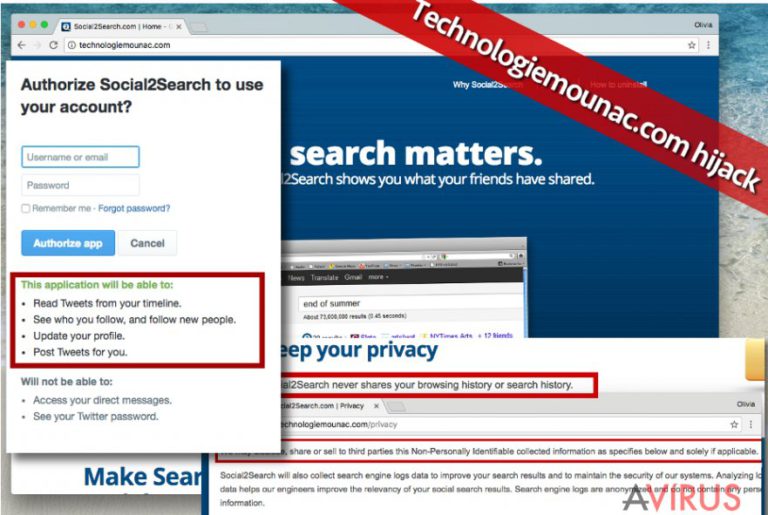
A kétes weboldal emellett tájékoztat, hogy a Social2Search a használt IP-címeket, a megnyitott weboldalakat és más információkat is megfigyel bővítmények, proxik, dll-ek, sütik, pixelek és más követési technikák segítségével. A spyware-szerű behatoló azt állítja, hogy az információkat hirdetések megjelenítéséhez használja fel. Ön dönti el, hogy szeretné-e, hogy a kétes program hirdetések megjelenítésével zavarja a mindennapos böngészést. A Technologiemounac.com malware egyes állításai nem is állnak összhangban egymással. Azt ígéri például, hogy a Social2Search nem fogja megosztani a böngészési vagy keresési előzményeket másokkal, viszont az adatkezelési nyilatkozatban az áll, hogy „might disclose, share or sell to third parties this non-personally identifiable collected information” – tehát pont az ellenkezője. Az adatkezelési nyilatkozatban szerepel továbbá, hogy begyűjti a következőket: „browsing usage including, URLs of the pages, clickstream data, […].” (bögnészési adatokat, például URL-eket, kattintásokat).
Minden szándékos megtévesztésre utal. A Technologiemounac.com hirdetései veszélyt is jelenthetnek, akár kártékony weboldalakra is vezethetnek. A hirdetések jellemzően a böngésző megnyitásakor tűnhetnek fel, és különböző harmadik felek ajánlatainak megnyitására próbálják ösztönözni a felhasználót. Ne dőljön be a karácsonyi és újévi becsapós ajánlatoknak sem. Kerülje el a kétes hirdetéseket, mert veszélyes weboldalakra juttathatják. A biztonsági szakértők egyetértenek abban, hogy a Technologiemounac.com eltávolítása elengedhetetlen, ha biztonságban szeretné tudni számítógépét. A Technologiemounac.com kézi eltérítő eltávolításához útmutatót készítettünk. Természetesen automatikus módszert is használhat, tehát a kiváló FortectIntego legújabb változatát vagy más hasonló szoftvert.
Hogyan jutott a böngészőbe ez a parazita?
A Technologiemounac.com akkor juthat a rendszerbe, ha a felhasználó az alapértelmezett beállításokkal telepít bizonyos ingyenes programokat. Az alapértelmezett beállítások ugyanis kérdés nélkül telepítik az esetleges mellékelt programokat is, amelyek a legtöbb esetben böngészőeltérítőket és reklámprogramokat jelentenek. Ha távol szeretné tartani ezeket a programokat, oda kell figyelnie a telepítési folyamatokra. A Basic/Default/Standard (egyszerű, alapértelmezett/szokásos stb.) telepítési mód helyett mindig az Advanced/Custom (haladó/egyéni stb.) telepítési módot válassza, és utasítsa el a harmadik felektől származó „ajánlott” szoftvereket. Ezzel az egyszerű lépéssel elkerülheti a böngészőeltérítőket és az adware-eket.
Hogyan távolíthatók el a Technologiemounac.com hirdetései és hogyan tisztítható meg a rendszer?
A Technologiemounac.com vírus eltávolításának legegyszerűbb módja a Social2Search vírus eltávolítása. Ehhez kövesse útmutatónkat. Az útmutató talán bonyolultnak tűnhet, ebben az esetben használjon antispyware programot, amellyel rövid idő alatt megszabadulhat a rendszerbe jutott spyware-ektől és malware-ektől. A Technologiemounac.com eltávolításához futtasson teljes rendszervizsgálatot egy megfelelő antispyware programmal.
A következő programok közül választva automatikusan helyreállíthatja a vírusok okozta kárt: FortectIntego, SpyHunter 5Combo Cleaner, Malwarebytes. Azért ezeket az alkalmazásokat javasoljuk, mert a potenciálisan kéretlen programokat és a vírusokat is minden kapcsolódó fájllal és regisztrációs bejegyzéssel együtt azonosítani képesek.
Manuális Eltávolítási Útmutató - Technologiemounac.com vírus
Technologiemounac.com eltávolítása Windows rendszerekből
Nyissa meg a Vezérlőpultot, majd kattintson a Program eltávolítása elemre. Rendezze a megjelenő listát dátum szerint, majd keresse ki a Social2Search-t és az ugyanazon a napon telepített egyéb gyanús elemeket, majd távolítsa el őket. Nagy valószínűséggel mindnek köze van egymáshoz, veszélyesek lehetnek!
-
Kattintson ide: Start → Control Panel → Programs and Features (Amennyiben ön Windows XP felhasználó, kattintson ide: Add/Remove Programs.)

-
Amennyiben ön Windows 10 / Windows 8 felhasználó, kattintson a jobb egérgombbal a képernyő bal alsó sarkában. Miután a szükséges Quick Access Menu megjelent, válassza először azt, hogy Control Panel, ezután pedig azt, hogy Uninstall a Program.

-
Távolítsa el a(z) Technologiemounac.com szoftvert és a vele kapcsolatos egyéb programokat
Keressen ki a(z) Technologiemounac.com bejegyzéseit, valamint a többi mostanában telepített, gyanús programét is. -
Távolítsa el őket és kattintson arra, hogy OK a változások elmentéséhez.

Technologiemounac.com eltávolítása Mac OS X rendszerből
-
OS X használata esetén Go gomb a képernyő bal felső részén, majd Applications

-
Applications mappa megjelenése után keresse ki a kártevőt (Technologiemounac.com) vagy az egyéb gyanús programokat. Ezután kattintson jobb gombbal ezekre a bejegyzésekre, majd Move to Trash gomb

Technologiemounac.com vírus eltávolítása innen: Microsoft Edge
Microsoft Edge beállításainak visszaállítása (1. módszer):
- Indítsa el a Microsoft Edge alkalmazást, majd kattintson a More gombra (három pont a jobb felső sarokban).
- Kattintson a Settings gombra a további beállítások megjelenítéséhez
-
A Settings ablakban kattintson az Clear browsing data alatti Choose what to clear gombr

-
Válasszon ki mindent, amit törölni szeretne, majd Clear gomb.

-
Ezt követően kattintson jobb gombbal a Start gombra (Windows logó). Válassza a Task Manager lehetőséget.

- A Processes ablakban keresse meg a Microsoft Edge bejegyzést.
-
Kattintson rá jobb gombbal, és válassza a Go to details lehetőséget. Ha a Go to details lehetőség nem látható, kattintson a More details gombra, és ismételje meg az előző lépéseket.


-
A Details fülön keressen meg minden Microsoft Edge nevű bejegyzést. Kattintson rájuk jobb gombbal, és válassza a End Task lehetőséget.

Az Microsoft Edge böngésző visszaállítása (2. módszer)
Ha az 1. módszer nem segített, speciális módon kell visszaállítania az Edge böngészőt
- Megjegyzés: először készítsen biztonsági másolatot adatairól!
- Keresse meg ezt a mappát számítógépén
C:\Users\%username%\AppData\Local\Packages\Microsoft.MicrosoftEdge_8wekyb3d8bbwe. -
Jelölje ki a tartalmát, majd kattintson az egér jobb gombjával. Válassza a Delete lehetőséget.

- Kattintson a Start gombra (Windows logó), majd a Search my stuff mezőbe írja be, hogy window power
-
Kattintson jobb gombbal a Windows PowerShell bejegyzésre, majd válassza a Run as administrator lehetőséget.

- Miután már adminisztrátor, a Windows PowerShell ablaka megjelenik. Illessze be a következő parancsot a PS C:\WINDOWS\system32> sor mögé, majd nyomjon entert:
Get-AppXPackage -AllUsers -Name Microsoft.MicrosoftEdge | Foreach {Add-AppxPackage -DisableDevelopmentMode -Register $($_.InstallLocation)\AppXManifest.xml -Verbose}
Ezt követően már nem szabadna, hogy a Technologiemounac.com továbbra is Microsoft Edge böngészőjében legyen.
Technologiemounac.com eltávolítása innen: Mozilla Firefox (FF)
A Technologiemounac.com vírus eltávolításához a böngészőkből is törölnie kell a kéretlen bővítményeket. Ilyen például a Social2Search nevű bővítmény is.
-
Veszélyes kiterjesztések eltávolítása
Nyissa meg a Mozilla Firefox böngészőt, kattintson a menüikonra (jobb felső sarok), majd Add-ons → Extensions.
-
Válassza ki a(z) Technologiemounac.com elemet és minden egyéb gyanús beépülőt. A bejegyzések törléséhez Remove.

-
Állítsa alaphelyzetbe az Mozilla Firefox böngészőt.
Kattintson a kérdőjelre a jobb felső sarokban található Firefox menüben. Ezután Troubleshooting Information.
-
Ezt követően Reset Firefox to its default state üzenet fogadja egy Reset Firefox gombbal. Kattintson a gombra néhányszor a(z) Technologiemounac.com eltávolításához.

Technologiemounac.com eltávolítása innen: Google Chrome
Távolítsa el a Social2Search bővítményt és azokat is, amelyek gyanúsnak tűnnek, és nem ön telepítette őket.
-
Kártékony beépülők eltávolítása
Nyissa meg a Google Chrome böngészőt, kattintson a menüikonra (jobb felső sarok), majd Tools → Extensions.
-
Válassza ki a(z) Technologiemounac.com bejegyzéseit és minden egyéb kártékony beépülőt, majd a szemetes ikon segítségével távolítsa el őket.

-
Kattintson ismét a menügombra, majd az itt megjelenő Search szekció alatt Settings → Manage Search engines.

-
A következő, Search Engines... menüből távolítsa el a kártékony keresőket. Érdemes csak a Google-t, vagy az ön által korábban használt domaint meghagyni.

-
Állítsa alaphelyzetbe az Google Chrome böngészőt.
Kattintson a menügombra a(z) Google Chrome jobb felső sarkában, majd Settings. -
Görgessen a lap aljára, ott pedig Reset browser settings.

-
A jelenlegi lépés és a(z) Technologiemounac.com eltávolításának befejezéséhez nyomjon Reset gombot.

Technologiemounac.com eltávolítása innen: Safari
-
Veszélyes kiterjesztések eltávolítása
Indítson egy Safari böngészőt, majd a bal felső részen található menüben válassza azt, hogy Safari, ezután pedig azt, hogy Preferences
-
Válassza azt, hogy Extensions. Keressen Technologiemounac.com vagy más gyanús bejegyzést, majd távolítsa el őket: Uninstall gomb

-
Állítsa alaphelyzetbe az Safari böngészőt.
Nyisson Safari böngészőt és kattintson az ablak bal felső részén található menü Safari elemére. Itt válassza azt, hogy Reset Safari...
-
Most egy részletes alaphelyzetbe-állítási ablakot láthat. Általában minden opció be van jelölve, de ha szeretné, megadhatja a helyreállítandó kategóriákat. A kártevő (Technologiemounac.com) eltávolításának befejezéshez Technologiemounac.com gombot nyomjon.

Azt tanácsoljuk, hogy a potenciálisan kéretlen program eltávolítása és a böngészők helyreállítása után vizsgálja át a rendszert egy megbízható antispyware programmal. Ezzel megszabadulhat a kártevő (Technologiemounac.com) hátramaradt regisztrációs bejegyzéseitől és az esetleges további parazitáktól és malware-fertőzésektől is. Válasszon az általunk ajánlott malware-eltávolítók közül: FortectIntego, SpyHunter 5Combo Cleaner vagy Malwarebytes.




























